Pokud se pokoušíte nainstalovat jazykovou sadu a zobrazí se vám chybová zpráva s kódem 30054-1011, která říká Tato instalace vyžaduje, abyste měli v počítači nainstalovanou kompatibilní aplikaci Microsoft Office, může to znamenat, že nemáte nainstalovaný Microsoft 365 nebo máte nainstalovanou verzi z aplikace Microsoft Store pro Windows 10.
Zkontrolujte, jestli máte nainstalovaný Office
Nejdřív zkontrolujte, jestli máte na počítači nainstalovaný Microsoft 365. Vyberte Start a vyhledejte aplikaci, jako je třeba Word nebo Visio. (Pokud si nejste jistí, jak to udělat, přečtěte si téma Nemůžu najít aplikace Office.)
Pokud není Microsoft 365 nainstalovaný, musíte ho nainstalovat předtím než nainstalujete jazykovou sadu nebo nástroje kontroly pravopisu.
Pokud zjistíte, že je Microsoft 365 nainstalovaný, zkontrolujte, jestli jste ho instalovali pomocí aplikace Microsoft Store, protože jazykové sady a nástroje kontroly pravopisu pro Microsoft 365 nejsou kompatibilní s tímto typem instalace. Pokud chcete zjistit, jestli máte tento typ instalace, udělejte následovné:
-
Otevřete aplikaci Microsoft 365 a vyberte Účet. (Pokud to provádíte ze stávajícího souboru nebo dokumentu Office, vyberte Soubor > Účet
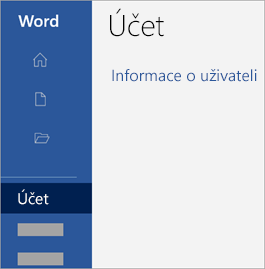
-
V části Informace o produktu najděte tlačítko O produktu a prohlédněte si následující informace:
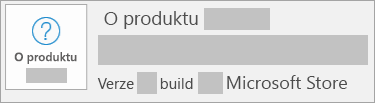
Instalace Microsoft Store mají číslo verze a buildu a obsahují slovní spojení Microsoft Store.
Pokud máte tento typ instalace, je potřeba ho nejdřív odinstalovat podle postupu níže. Až to bude hotové, můžete si nainstalovat Office a pak i požadovanou jazykovou sadu nebo nástroje kontroly pravopisu.
Odinstalace Office nainstalovaného z Microsoft Storu
-
Vyberte Start


-
V části Aplikace a funkce vyberte verzi Office, kterou chcete odinstalovat.
Poznámka: Pokud jste si nainstalovali sadu Microsoft 365, třeba Office pro domácnosti, nebo máte předplatné Microsoft 365, vyhledejte název této sady. Pokud jste si koupili jednotlivou aplikaci Microsoft 365, třeba Word nebo Visio, vyhledejte název této aplikace.
-
Vyberte Odinstalovat.
Tip: Pokud vám nejde odinstalovat instalace z obchodu Microsoft Store přes Nastavení ve Windows 10, zkuste ruční odinstalaci Office pomocí PowerShellu podle pokynů níže.
Tuto akci je potřeba udělat jenom v případě, že Office nemůžete odinstalovat pomocí výše uvedených kroků.
Odebrání Office
-
Klikněte pravým tlačítkem myši na Start

-
V okně Windows PowerShell zadejte následující příkaz:
Get-AppxPackage -name “Microsoft.Office.Desktop” | Remove-AppxPackage
-
Stiskněte Enter.
Bude to několik minut trvat. Po dokončení se zobrazí nový příkazový řádek.
Ověření, že Office je odebraný
-
V okně Windows PowerShell zadejte následující příkaz:
Get-AppxPackage -name “Microsoft.Office.Desktop”
-
Stiskněte Enter.
Pokud se zobrazí jenom příkazový řádek a žádné další informace, znamená to, že jste Microsoft 365 úspěšně odebrali a můžete okno Windows PowerShell zavřít.
Instalace nebo přeinstalace Office a jazykové sady nebo nástrojů kontroly pravopisu
-
Když Microsoft 365 odinstalujete nebo ověříte, že ho nemáte nainstalovaný, budete ho muset nainstalovat podle pokynů níže dle vaši verze.
-
Když je Microsoft 365 nainstalován, můžete pokračovat instalací jazykové sady a nástrojů kontroly pravopisu, které potřebujete. Viz Sada Language Accessory Pack pro Office.











